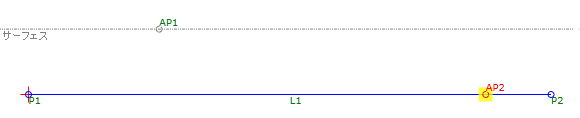[Auxiliary Intersection]
[Auxiliary Intersection]
2 つのジオメトリ要素の実際の交点または仮想交点を配置します。補助交点サブアセンブリ ジオメトリの一部ではありませんが、補助交点から他のジオメトリを作成できます。
プロパティ
[プロパティ]パネルで、次のパラメータを指定します。
| [Point] | |
| [Point Number] | ポイント番号を指定します。 自動生成されるポイント番号の値を変更することができます。 |
| [Point Geometry Type] | |
| [Type] | 交点のパラメータ定義を指定します。
|
| [Geometry Properties (Two Links)] | |
| [Link 1] | 交差する最初のリンクを指定します。 |
| [Link 2] | 交差する 2 つ目のリンクを指定します。 |
| [Extend Link 1] | 直接交差しない場合、Link 1 は Link 2 との仮想交点まで延長されます。 |
| [Extend Link 2] | 直接交差しない場合、Link 2 は Link 1 との仮想交点まで延長されます。 |
| [Geometry Properties (Link and Point Slope)] | |
| [Link] | 交差するリンクを指定します。 |
| [点] | 勾配の値に基づいて、交差する点を指定します。 |
| [Extend Link] | 直接交差していない場合、リンクはポイントから勾配との仮想交点まで延長されます。 |
| [Slope] | ポイントを基準にして、勾配の値(%)を指定します。 [...]をクリックすると、数式エディタが表示されます。数式エディタで、値を入力または計算することができます。 |
| [Extend Slope] | 直接交差していない場合、勾配はリンクとの仮想交点まで延長されます。 |
| [Reverse Slope] | 勾配の値を反転します。 |
| [Geometry Properties] (Two Point Slopes) | |
| [Point 1] | 最初のポイントを指定します。 |
| [Slope 1] | ポイント 1 を基準にして、勾配の値(%)を指定します。 [...]をクリックすると、数式エディタが表示されます。数式エディタで、値を入力または計算することができます。 |
| [Point 2] | 2 番目のポイントを指定します。 |
| [Slope 2] | ポイント 2 を基準にして、勾配の値(%)を指定します。 [...]をクリックすると、数式エディタが表示されます。数式エディタで、値を入力または計算することができます。 |
| [Extend Slope 1] | 直接交差しない場合、勾配 1 は勾配 2 との仮想交点まで延長されます。 |
| [Extend Slope 2] | 直接交差しない場合、勾配 2 は勾配 1 との仮想交点まで延長されます。 |
| [Reverse Slope 1] | 勾配 1 の値を反転します。 |
| [Reverse Slope 2] | 勾配 2 の値を反転します。 |
| [Miscellaneous] | |
| [Comment] | ポイントに関する注記を示します。コメントは、[Preview]パネルに表示できます。 |
| Show Errors | [Error Center]タブの要素に関するメッセージが表示されます。 |
例
このジオメトリ要素の使用方法を見るには、次のサンプル PKT ファイルを開いてください。
Auxiliary Intersection Example.pkt
この例では、 補助交点(AP2)は、L1 と AP1 からの指定された勾配との交点に作成されます。勾配は、延長および反転されます。
補助交点(AP2)は、L1 と AP1 からの指定された勾配との交点に作成されます。勾配は、延長および反転されます。